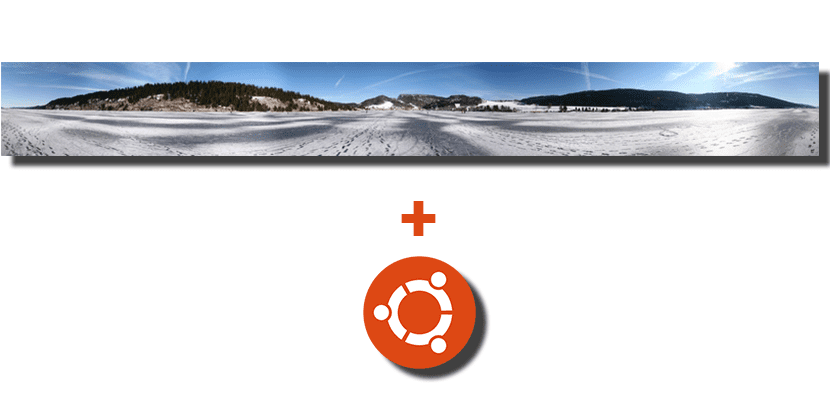
Pamätám si veľmi dávno, keď som si kupoval svoj prvý smartphone, že doň boli nainštalované všetky možné aplikácie. Medzi týmito aplikáciami som vždy mal jednu, ktorá mi to umožňovala 360 ° fotografie, ale problém s týmito aplikáciami panoramatické obrázky je to, že na prezeranie a presun obrázkov, ktoré sme s nimi urobili, sme museli použiť rovnakú aplikáciu. Odvtedy mi vždy chýbal softvér, ktorý mi umožňuje prezerať a presúvať tieto typy obrázkov mimo môj smartphone, a tento softvér je pre GNOME k dispozícii vo forme jednoduchého pluginu.
Eye of GNOME je spočiatku kompatibilný s týmto typom obrázkov, aj keď nám umožňuje iba ich prezeranie a zväčšovanie. Problém je v tom, že skúsenosť sa veľmi líši od toho, čo cítime, keď môžeme voľne pohybovať obrazom. Aby sme mohli presunúť obrázky, budeme si musieť nainštalovať niečo navyše a niečo sa volá Prehliadač panoramatických fotografií pre oko GNOME, predvolený prehliadač obrázkov v štandardnom vydaní Ubuntu.
Panoramatické obrázky, ktoré môžeme posúvať myšou
Než začnem vysvetľovať viac podrobností o tomto doplnku, musím vám poradiť existujú používatelia, pre ktorých to nefunguje. Vo väčšine prípadov to funguje, ale budete varovaní, ak po nainštalovaní nemôžete dosiahnuť očakávaný efekt.
Vysvetlil to, akýkoľvek obrázok označený ako panoramatický bude musieť fungovať. Ak chcete skontrolovať, či to je, otvoríme Eye of GNOME, prejdite na Obrázok / Vlastnosti / Podrobnosti a skontrolujte, či v sekcii XMP máme GPano: UsePanoramaViewer = True a ďalšie metaúdaje GPano. Spočiatku bude kompatibilný akýkoľvek obrázok nasnímaný mobilným telefónom v panoramatickom režime alebo obrázky, ktoré spojíme s aplikáciami tretích strán.
Ako nainštalovať a používať doplnok Eye of GNOME
- Najskôr nainštalujeme závislosti otvorením terminálu a zadaním nasledujúceho príkazu:
sudo apt install libimage-exiftool-perl python3-magic
- Ďalej sťahujeme tento súbor.
- Po stiahnutí predchádzajúceho súboru rozbalíme súbor .zip.
- V ďalšom kroku presunieme priečinok «eog_panorama», ktorý sme práve získali pri rozbaľovaní .zip do adresára ~ / .local / share / eog / plugins /. Ak vyššie uvedený adresár neexistuje, vytvoríme ho.
- Po vložení doplnku na vaše stránky ho aktivujeme:
- Otvárame Eye of GNOME.
- Poďme na Edit / Preferences / Plugins.
- Označíme políčko vedľa «EOG Panoráma».
- A už by sme to mali.
Odteraz, keď otvoríme kompatibilný obrázok, plugin by sa mal spustiť automaticky a ponúknite nám všetky možnosti. Nezabudnite, že pravdepodobne začne využívať veľa procesora a pamäte RAM.
Čo si myslíte o tomto doplnku na prezeranie panoramatických obrázkov v Ubuntu?
Cez: omgubuntu.co.uk